linux dns服务器安装
DNS(DomainNameSystem)是互联网的基础设施之一,它负责将域名转换为IP地址,使得用户可以通过域名来访问网站。在Linux系统中,我们可以通过安装和配置DNS服务器来实现本地DNS解析。本文将详细介绍如何在Linux系统中安装和配置DNS服务器。
一、安装DNS服务器
在Linux系统中,我们可以选择多种DNS服务器软件,比如BIND、dnsmasq等。本文以BIND为例进行介绍。
首先,我们需要使用以下命令安装BIND:
sudoapt-getupdate
sudoapt-getinstallbind9
安装完成后,我们需要对BIND进行相关配置。
二、配置主域名
在进行DNS服务器配置之前,我们需要先定义一个主域名。本文中,我们以example.com作为主域名进行演示。
1.在/etc/bind目录下创建一个新文件example.com:
sudonano/etc/bind/example.com
2.输入以下内容并保存:
$TTL604800
@INSOAns1.example.com.admin.example.com.(
3;Serial
604800;Refresh
86400;Retry
2419200;Expire
604800);NegativeCacheTTL
;
@INNSns1.example.com.
@INA192.168.0.1
ns1INA192.168.0.1
3.修改/etc/bind/named.conf.local文件,添加以下内容:
zone"example.com"{
typemaster;
file"/etc/bind/example.com";
};
4.重启BIND服务:
sudosystemctlrestartbind9
三、配置解析记录
在完成主域名的配置后,我们需要为该域名添加解析记录。本文中,我们以www.example.com作为解析记录进行演示。
1.修改/etc/bind/example.com文件,添加以下内容:
wwwINA192.168.0.2
2.更新/etc/bind/named.conf.local文件,修改为以下内容:
zone"example.com"{
typemaster;
file"/etc/bind/example.com";
allow-update{none;};
allow-transfer{none;};
notifyno;
};
3.重启BIND服务:
sudosystemctlrestartbind9
四、测试DNS服务器
在完成DNS服务器的配置后,我们可以使用nslookup命令来测试DNS解析是否正常。比如,在终端中输入以下命令:
nslookupwww.example.com
如果返回IP地址192.168.0.2,则说明DNS解析正常。
五、总结
通过以上步骤,我们可以成功地在Linux系统中安装和配置DNS服务器,并实现本地DNS解析。当然,这只是一个简单的演示,实际上,在实际应用中,还需要进行更多的配置和优化。希望本文对您有所帮助。
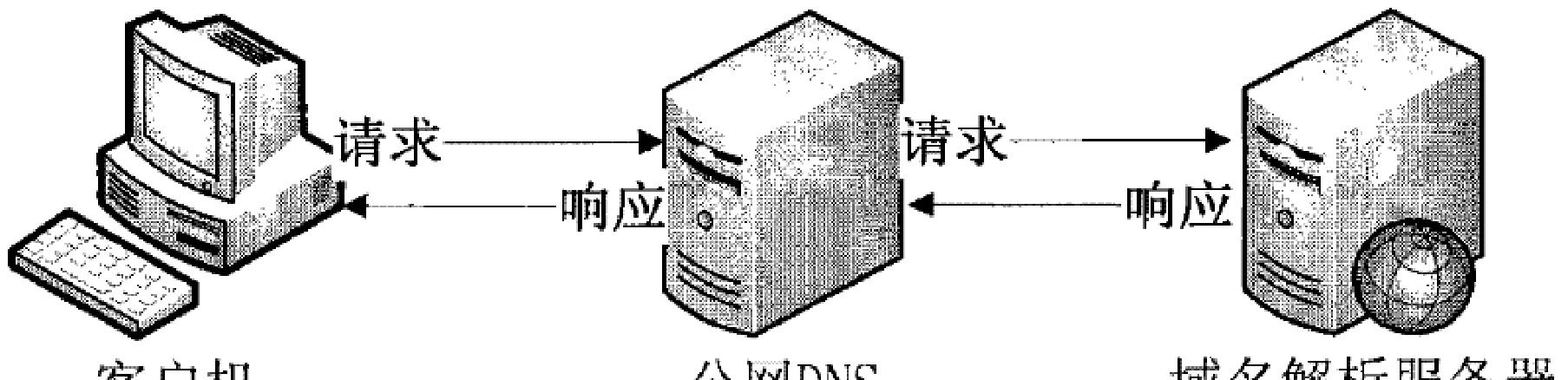
tokenpocket最新版:https://cjge-manuscriptcentral.com/software/3775.html
上一篇:linux drm 测试显卡
